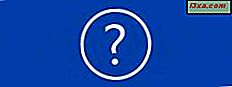Windows 7, sisteminizin durumunu gözden geçirmenize ve güvenlik ve bakım sorunlarına çözüm bulmanıza yardımcı olacak kullanışlı bir yolla birlikte gelir. Bunu kolaylaştıran özellik Action Center olarak adlandırılır ve Windows XP Service Pack 2 tarafından ilk kez sunulan ve daha sonra Windows Vista tarafından değiştirilen Windows Güvenlik Merkezi tarafından belirlenen temel üzerine kurulmuştur. Bu makalede, Eylem Merkezinin tüm işlevlerini açıklayacağım ve yalnızca nasıl istediğiniz bildirimleri alacağınızı nasıl yapılandıracağınızı göstereceğim.
Eylem Merkezi Açıklandı
Eylem Merkezi, sisteminizin güvenliğini sürekli olarak izleyen bir Windows 7 özelliğidir. Virüsten koruma programınızın devre dışı bırakılması gibi herhangi bir sorun fark ederse, derhal sizi uyarır, böylece düzeltici eylemi gerçekleştirebilirsiniz. Ayrıca bakımla ilgili bir dizi maddeyi de izler: herhangi bir sistem yedeklemesini planladıysanız, en yeni bilgisayar sorunlarına çözüm bulmaya çalışırsa, herhangi bir bakım sorunu olup olmadığını kontrol eder, vb. Bir sorun algılandığında, kullanıcı bilgilendirilir ve yönlendirilir. Düzeltmek için yapabilirdi. Şahsen, bu özelliği, kullanıcının kendi sisteminin güvenliği ve bakımı ile ilgili kararları almasını içerdiği için çok seviyorum.
Eylem Merkezi Ekran Mesajları
Bildirim alanında küçük bir beyaz bayrak simgesi fark etmiş olabilirsiniz. Eylem Merkezinin simgesi budur. Bildirim alanının ne olduğunu ve nasıl yönetileceğini bilmiyorsanız, önceki bir makaleyi okuyabilirsiniz - Bildirim Alanını Özelleştirme. Kullanıcı için bazı mesajlar olduğunda, diğer simgelerle kaplanır: kırmızı x ve siyah bir saat. Kırmızı bindirme (' x ' olanı), en az bir önemli mesajın var olduğu anlamına gelir, bu yüzden dikkat etmeniz gerekir. Siyah saat bindirmesi, arka planda çalışan zamanlanmış bir görev olduğu anlamına gelir (böyle bir zamanlanmış Windows Defender taraması).

Fare imlecini bayrak simgesinin üzerine getirin ve aşağıdaki gibi bir araç ipucu göreceksiniz. Bu, sisteminizde neler olup bittiğine dair kısa bir bilgi verecektir.

Dikkat etmeniz gereken mesajların listesini görmek için Eylem Merkezi simgesini (beyaz bayrak) tıklayın.

Eylem Merkezi Mesajları Nasıl İncelenir?
Eylem Merkezini açmak ve mesajları incelemek için 'Eylem Merkezi'ni Aç' bağlantısını tıklayın.

Başka bir yol, Başlat Menüsü arama kutusundaki "eylem" kelimesini aramak ve Eylem Merkezi arama sonucunu tıklamaktır. Eylem Merkezi penceresi, PC'nizde güvenlik ve bakım ile ilgili mevcut sorunları, her biri kendi uygun grubunda gösterir. Ayrıca, her bir konuyla ilgili ayrıntıları ve bunları çözme seçeneklerini de gösterecektir. Aşağıdaki görüntü Güvenlik grubundaki üç önemli mesajı (kırmızı işaretlere bakınız) ve Bakım grubundaki (sarı işaret) bir normal mesajı göstermektedir.

Tüm mesajlar bu renk kodlamasını koruyacaktır: kırmızı, göz ardı edilmemesi gereken çok önemli bir mesaj olduğu anlamına gelir; sarı, önemli görmüyorsanız göz ardı edilebilecek bir tavsiye anlamına gelir.
Eylem Merkezi Hata İletileri Açıklandı
Aşağıdaki sorunlar oluştuğunda Eylem Merkezi sizi bilgilendirir:
- Windows Update (Önemli) - Windows Update'in hiçbir zaman güncellemeleri kontrol etmeyecek şekilde ayarlandığını ve bilgisayarınızı her türlü riske maruz bıraktığını bildirir. Önerilen ayar, güncellemeleri otomatik olarak indirip yüklemektir. Mevcut seçenekleri incelemek için 'Ayarları değiştir ...' düğmesine tıklayın ve ardından uygun güncelleme seçeneğini seçin;
- Casus yazılım ve istenmeyen yazılım koruması (Önemli) - Windows Defender ve / veya diğer yüklü casus yazılım önleme çözümünüzün kapalı olduğunu bildirir. Kullanılabilir seçeneklerin listesini görmek için 'Casus yazılım önleme programlarını görüntüle' seçeneğini tıklayın;
- Virüs koruması (Önemli) - Virüsten koruma programınız yüklü değilse, devre dışı bırakıldığında veya eski sürüm tanımlamaları olduğunda oluşur. Zaten bir antivirüs kurmanız, antivirüsünüzü açmanız, eğer bir tane varsa veya antivirüs tanımlarınızı güncellemeniz önerilir;
- Kullanıcı Hesabı Denetimi (Önemli) - Kullanıcı Hesabı Denetimi'nin devre dışı olduğunu bildirir. Eğer aşina değilseniz, UAC nedir ve neden asla kapatmamalısınız?
- Ağ güvenlik duvarı (Önemli) - Windows Güvenlik Duvarı ve / veya diğer yüklü güvenlik duvarınızın (ör. ESET, ZoneAlarm, Symantec vb.) Kapalı olduğunu bildirir. Her zaman açık bir güvenlik duvarınızın olduğundan emin olmalısınız. Kullanılabilir seçenekleri görmek için, 'Güvenlik duvarı seçeneklerini görüntüle' seçeneğini tıklayın. Bir güvenlik çözümüne ihtiyacınız varsa, Windows 7 için mevcut olan en iyi güvenlik çözümlerinin gözden geçirilmesi için Herkes İçin Güvenlik serimize göz atın;
- İnternet güvenlik ayarları (Önemli) - Bazı Internet Explorer güvenlik ayarları varsayılan düzeylerinden daha düşük olduğunda oluşur. İnternet güvenliği ile ilgili Eylem Merkezi mesajındaki 'Ayarları geri yükle ...' düğmesini tıklayarak istediğiniz seviyeye kolayca sıfırlayabilirsiniz;
- Ağ Erişim Koruması - istemci bilgisayarlara yönelik sağlık bilgilerini merkezi bir şekilde yönetmek için şirket ortamlarında dağıtılan bir güvenlik özelliğidir. Bu ayar Ağ Erişimi Koruma Aracısı servisine ve diğer yazılım ayarlarına bağlıdır ve ev kullanıcıları için bir sorun olmayacaktır;
- Yedekleme ayarla - bir yedekleme görevi ayarlamanız gerektiğini bildirir. Bu, yukarıdaki güvenlik sorunları kadar önemli değildir, ancak yeterli boş alanınız varsa, sisteminizi dosyalarınızın ve ayarlarınızın düzenli yedeklerini yapacak şekilde ayarlayabilirsiniz;
- Sorunlu raporlara çözüm olup olmadığını kontrol edin - yazılım ve donanımınızla ilgili bildirilen sorunları bildirir ve çevrimiçi çözümler için kontrol eder;
- Güncellemeleri kontrol etme - Windows bileşenleri veya diğer Microsoft ürünleri için kritik olmayan yazılım güncellemeleri hakkında sizi bilgilendirir;
- Sorun Giderme: Sistem Bakımı - bilgisayarınızın daha sorunsuz çalışmasını sağlamak için üzerinde yapılması gereken tüm bakım rutinlerini bildirir.
Eylem Merkezi İletileri Nasıl Kapatılır
Listelenen tüm sorunlarda, bildirimleri devre dışı bırakmanıza izin veren bir '' Bağlantıları devre dışı bırak '' bağlantısı bulunur.

Mesajları kapatmak sorunları çözmez, sadece mesajların sizi sindirmesini önler. Dolayısıyla, ağ güvenlik duvarı veya diğer güvenlik sorunları ile ilgili mesajları kapatmak iyi bir fikir olmaz. İşlem Merkezi iletilerini daha basit bir şekilde açmak veya kapatmak isterseniz, Eylem Merkezi penceresinde sol kenar çubuğundaki 'Eylem Merkezi ayarlarını değiştir' bağlantısını tıklayın.

Ortaya çıkan pencere, Eylem Merkezi tarafından izlenen özelliklerin listesini gösterir. Belirli bir özellik veya yardımcı program için iletileri devre dışı bırakmak isterseniz, yalnızca işaretini kaldırmanız ve ardından Tamam'ı tıklamanız gerekir.

Güvenlik grubundan herhangi bir mesajı açık bir şekilde devre dışı bırakmamanızı şiddetle öneririm: Açık kaynaklı sorunlar: Bilgisayarınızla ilgili olası güvenlik sorunları hakkında önemli uyarıları kaçırırsınız. Bu özelliği kullanmadığım için genellikle kapattığım tek tip mesaj Windows Yedekleme ile ilgili. Ayrıca, sorun gidermezseniz, Windows Sorun Giderme ile ilgili mesajları kapatabilirsiniz. Güncelleştirmeleri denetle, Windows veya diğer Microsoft ürünleri (Microsoft Office gibi) için kritik olmayan güncelleştirmeleri önerir ve açık tutmak iyi olur.
Sonuç
Bu öğreticide, Windows 7 Eylem Merkezi'ne nasıl erişileceğini, kullanıldığını ve yapılandırılacağını anlattım. Bildirim mesajlarını rahatsız edici bulabilseniz de, bilgisayarınız ile ilgili sorunları önlemek veya çözmek için size yardımcı olacaklar. Gördüğünüz gibi, bu özellik otomatik güvenlik görevlisinizdir, her zaman sisteminizin güvenlik ve bakım görevlerinin durumunu izler. Etkin tutulması, sisteminizi olumsuz etkileyebilecek önemli güncellemelerden her zaman haberdar olmanız anlamına gelir. Bu özellik hakkında herhangi bir sorunuz varsa veya yalnızca deneyiminizi paylaşmak istiyorsanız, yorum göndermekten çekinmeyin.